
ЛР_1
.docxЛабораторная работа №1 Исследование задач с помощью команды Таблица данных
Цель: Научиться использовать функции команды Таблица подстановки.
Краткие теоретические сведения
Таблица данных показывает, как отражаются изменения в ячейках таблицы на результатах вычисления по одной или нескольким формулам. Когда ячейка содержит критерий для привязки к базе данных (ограничивает диапазон используемых значений несколькими записями), результат вычислений каждый раз относится к новому набору данных. В Excel таблица данных представляет собой формулу, обрабатывающую массив и автоматически вычисляющую результат заново в случае изменения данных.
Ход выполнения работы
-
Создание таблицы
-
В ячейку А1 введите заголовок: Закупка; в ячейку D1 введите заголовок: Реализация. Установите в первой строке следующий формат: размер шрифта 16, начертание «полужирный».
-
Установите обрамление двойной линией нижней границы строки и осуществите автоподбор ширины столбцов A и D (Выделить A и D; Главная/Ячейки/формат/Автоподбор шириныстолбца).
-
В ячейки А2, А3 и А4 соответственно введите наименования: Количество, Цена 1шт; Стоимость.
-
В ячейки D2 , D3 , D4 , D5 , D6 соответственно введите наименования: Наценка, Доход; Расход; Зарплата; Прибыль.
-
В ячейку В2 введите число 30, в ячейку Е2 число 0,15, в ячейку В3 число 12000. Сделайте ячейку В4 активной.
-
В строке формул щелкните мышью знак равенства –строка готова к вводу формулы:
В ячейку В4 В2*В3
В ячейку Е3 В4*Е2
В ячейку Е4 В2*100 (дополнительные затраты на каждое изделии составляют 100р)
В ячейку Е5 1000*В2 ( выплачивается 1000р за каждое изделие)
Сравните полученный результат в соответствии с рисунком:
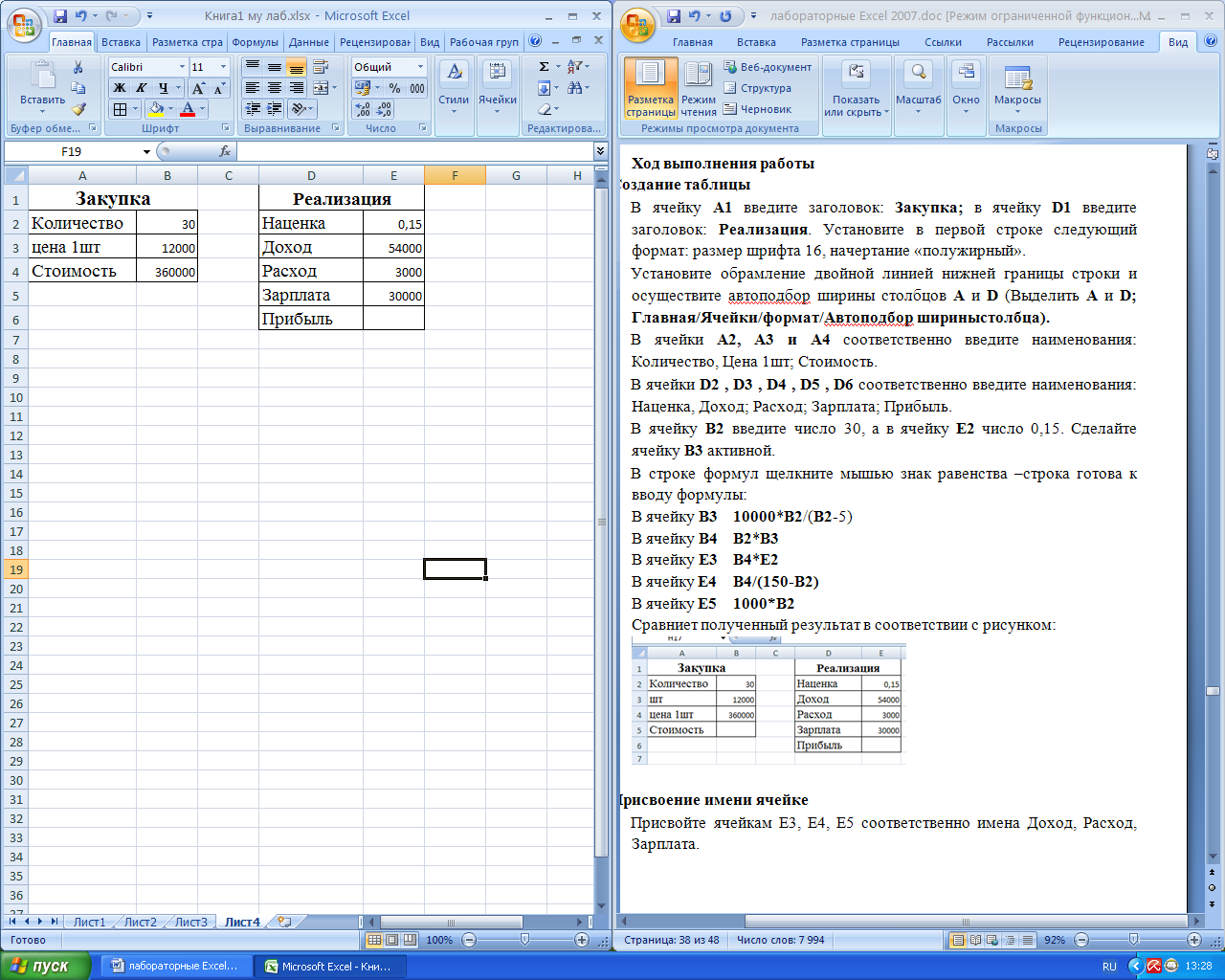
-
Присвоение имени ячейке
-
Присвойте ячейкам Е3, Е4, Е5 соответственно имена Доход, Расход, Зарплата.
-
В ячейку Е6 (Прибыль) введите формулу с использованием имен ячеек = Доход-Расход – Зарплата.
-
Форматирование таблицы.
-
В ячейках В3; В4; Е3; Е4; Е5; Е6 установите формат числа денежный, а в ячейке Е2 –процентный.
-
Установите ширину столбцов В и Е – 12.
-
Создание таблицы данных при изменении одной величины
-
В ячейки А10, А11 введите числа 10 и 20.
-
При помощи автозаполнения введите в ячейки А12:А19 последовательность чисел от 30 до 100 с шагом 10.
-
В ячейку В9 скопируйте результат из ячейки Е6.
-
Выделите диапазон ячеек А9:В19 и выберите команду Данные /работа с данными/Анализ «что-если»/Таблица данных. Щелкните мышью в текстовом поле Подставлять значения по строкам в:, сделайте доступной ячейку В2 и щелкните в ней мышью. В текстовом поле возникнет абсолютный адрес этой ячейки. Щелкните кнопку ОК.
-
В ячейках В10:В19 возникнут значения величины прибыли в зависимости от количества проданных изделий. Таким образом, можно прогнозировать результат в наглядном табличном виде при изменении одного параметра.
-
Проверьте правильность: для 60 изд. прибыль должна составлять 42000. При ошибке всю таблицу данных необходимо очистить, например, выделив ее и исполнив команду Очистить содержимое из контекстного меню.
-
Оформите таблицу; сделайте активной ячейку А8, наберите =А2 и нажмите клавишу Enter. Аналогично запишите в ячейку В8 текст из ячейки D6. Сделайте обрамление более толстой линией, а внутренние линии тонкими. Измените цвет шрифта.
-
Создание таблицы при изменении двух величин.
-
В ячейку D9 скопируйте формулу из ячейки Е6.
-
В ячейки D10:D19 скопируйте данные из ячеек А10:А19.
-
В ячейки Е9 и F9 введите числа 0,1 и 0,15 соответственно, установите в них формат числа –процентный и при помощи автозаполнения заполните ячейки G9:K9 значениями наценки до 40% через 5%.
-
Выделите диапазон ячеек D9:K19 и выберите команду Данные /работа с данными/Анализ «что-если»/Таблица данных. Щелкните мышью в текстовом поле Подставлять значения по строкам в:, сделайте доступной ячейку В2 и щелкните в ней мышью. В текстовом поле возникнет абсолютный адрес этой ячейки. Щелкните мышью в текстовом поле Подставлять значения по столбцам:, сделайте доступной ячейку Е2 и щелкните в ней мышью. В текстовом поле возникнет абсолютный адрес этой ячейки. Щелкните кнопку ОК.
-
В ячейках Е10:К19 возникнут значения величины прибыли в зависимости от количества проданных изделий процента наценки. Таким образом, можно прогнозировать результат в наглядном табличном виде при изменении двух параметров.
-
Проверьте правильность: для 60 изд. прибыль и наценки 25% должна составлять 114000. При ошибке всю таблицу данных необходимо очистить, например, выделив ее и исполнив команду Очистить содержимое из контекстного меню.
-
Оформите таблицу по своему усмотрению. Сделайте обрамление более толстой линией, а внутренние линии тонкими. Измените цвет шрифта.
-
Постройте трехмерные диаграммы по результатам таблиц подстановки с одним параметром и с двумя параметрами.
Самостоятельная работа
-
На рабочем листе создайте следующую таблицу:
|
Расчет прибыли от продажи продукции |
|
|
Цена |
621р. |
|
Количество |
125 |
|
Доход |
|
|
Расходы |
|
|
Налог |
3000р. |
|
Прибыль |
|
-
Произведите следующие расчеты в таблице:
-
Определите доход – перемножьте цену на количество;
-
Определите расходы 20% от дохода сложите с количеством изделий в квадрате, умноженные на один рубль;
-
Определите прибыль – из дохода вычтите расходы и налог (формулу запишите в абсолютной адресации).
-
Подбором параметра определите (таблица подстановки с одним параметром) при каком количестве проданных изделий при величине налога 10000руб. величина прибыли становится положительной.
-
Постройте двумерную таблицу подстановки для расчета прибыли при количестве изделий от 50 до 500 (через каждые 50) и налоге от 10000 до 50000 (через каждые 10000).
